Überwachung von Einbruchserkennungsbereichen
2025-07-09Zuletzt aktualisiert
Zeigen Sie alle Einheiten, Ereignisse und Vorfälle über den Task Karten in der Genetec™ Web App an und interagieren Sie mit ihnen.
| Task | Weitere Informationen |
|---|---|
| Wählen Sie Ihre Karte aus. | Wählen Sie in der Liste Karte auswählen oben auf der Seite eine Karte zur Überwachung aus. |
| Wählen Sie eine voreingestellte Ansicht aus. | Klicken Sie auf die Schaltfläche Voreinstellungen ( |
| Wählen Sie die Ebenen (Kartenobjekte) aus, die auf der Karte angezeigt werden sollen. | Klicken Sie auf die Schaltfläche Schichten auswählen ( |
| Überwachen Sie Einbruchserkennungsbereiche. |
|
| Eingangspins überwachen. |
|
| Ausgangsrelais überwachen. |
|